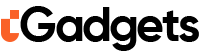League of Legends (LoL) FPS Arttırma için en etkili yöntemler arasında oyun içi grafik ayarlarını düşürmek, ekran kartı sürücülerini güncellemek, bilgisayarın aşırı ısınmasını önlemek ve arka plan uygulamalarını kapatmak bulunmaktadır. Bu adımlar, oyunun daha akıcı çalışmasını sağlar ve FPS değerlerini artırır.
League of Legends (LoL), dünya çapında milyonlarca oyuncusu olan popüler bir MOBA oyunudur. Ancak, oyunun keyfini çıkarabilmeniz için iyi bir FPS (Saniyede Kare Sayısı) performansına ihtiyacınız vardır. Eğer LoL oynarken düşük FPS sorunları yaşıyorsanız, bu rehberde. İşte League of Legends (LoL) FPS Arttırma: Nasıl Yapılır?
Oyun İçi Ayarları Optimize Edin
LoL’deki düşük FPS’nin en yaygın sebeplerinden biri yüksek grafik ayarlarıdır. Oyunun ‘Görüntü‘ ayarlarına giderek, grafik kalitesini düşürmek, gölgeleri kapatmak veya çevre kalitesini azaltmak gibi değişiklikler yapabilirsiniz. Bu basit ayarlamalar, sisteminizin oyunu daha verimli çalıştırmasına yardımcı olur.
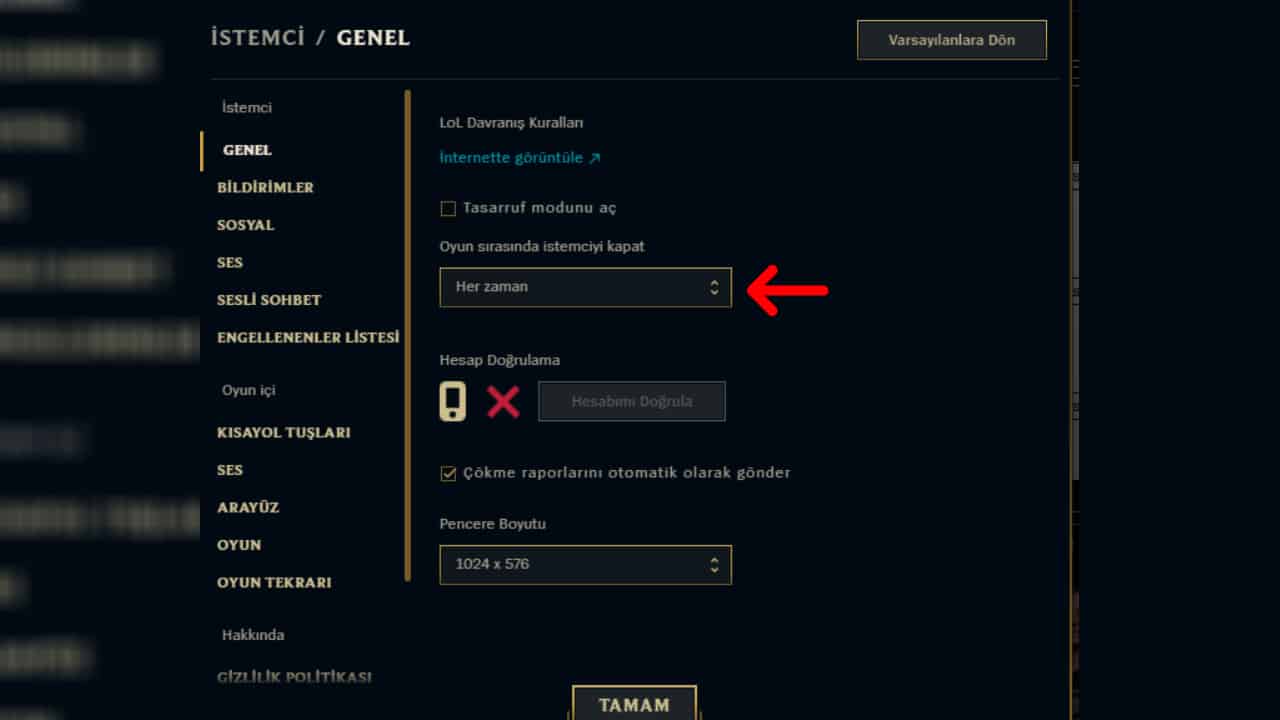
Ekran Kartı Sürücülerini Güncelleyin
Ekran kartı sürücülerinizin güncel olduğundan emin olun. Nvidia, AMD veya Intel‘in resmi web sitelerinden sürücülerinizi güncelleyebilirsiniz. Güncel sürücüler, oyun performansınızı önemli ölçüde iyileştirebilir.
Isınma Problemlerini Çözün
Bilgisayarınızın aşırı ısınması, FPS düşüşlerine neden olabilir. Dizüstü bilgisayar kullanıyorsanız, ek bir soğutucu almak iyi bir fikir olabilir. Ayrıca, bilgisayarınızın fanlarını ve havalandırma deliklerini düzenli olarak temizleyin.
Arka Plan Uygulamalarını Kapatın
Arka planda çalışan gereksiz programlar, oyun sırasında kaynak tüketir ve FPS düşüşlerine sebep olabilir. Oyun oynamadan önce bu programları kapatmak, sistem kaynaklarının daha verimli kullanılmasını sağlar.
- Görev Yöneticisini Açın: Görev Yöneticisi’ni açmak için klavyenizde `Ctrl + Shift + Esc` tuşlarına aynı anda basın. Alternatif olarak, `Ctrl + Alt + Delete` tuş kombinasyonunu kullanıp ardından “Görev Yöneticisi“ni seçebilirsiniz.
- Uygulamalar Sekmesine Bakın: Görev Yöneticisi açıldığında, genellikle ilk göreceğiniz sekme ‘Uygulamalar‘dır. Burada, şu anda çalışmakta olan uygulamaları görebilirsiniz.
- Gereksiz Uygulamaları Sonlandırın: Eğer arka planda çalıştığını ve gereksiz olduğunu düşündüğünüz uygulamalar varsa, bu uygulamaların üzerine tıklayın ve sonra ‘Görevi Sonlandır‘ butonuna basarak bu uygulamaları kapatın.
- Arka Plan Süreçlerini İnceleyin: ‘Süreçler‘ veya ‘Ayrıntılar‘ sekmesine geçin. Burada, arka planda çalışan tüm süreçleri görebilirsiniz. Bu süreçler arasında, güncelleme programları, yardımcı uygulamalar ve diğer sistem araçları bulunabiliyor.
- Gereksiz Süreçleri Sonlandırın: Herhangi bir sürecin gereksiz olduğunu düşünüyorsanız (ve bu sürecin işletim sistemi için kritik olmadığından eminseniz), süreç üzerine tıklayın ve ‘Görevi Sonlandır‘ seçeneğine basarak bu süreci kapatın.
- Dikkatli Olun: Arka planda çalışan bazı süreçler, bilgisayarınızın düzgün çalışması için önemlidir. Eğer bir sürecin ne işe yaradığından emin değilseniz, onu sonlandırmaktan kaçının.
- Görev Yöneticisini Kapatın: İşleminiz bittiğinde, Görev Yöneticisi’ni kapatmak için pencerenin sağ üst köşesindeki ‘X‘ simgesine tıklayın.
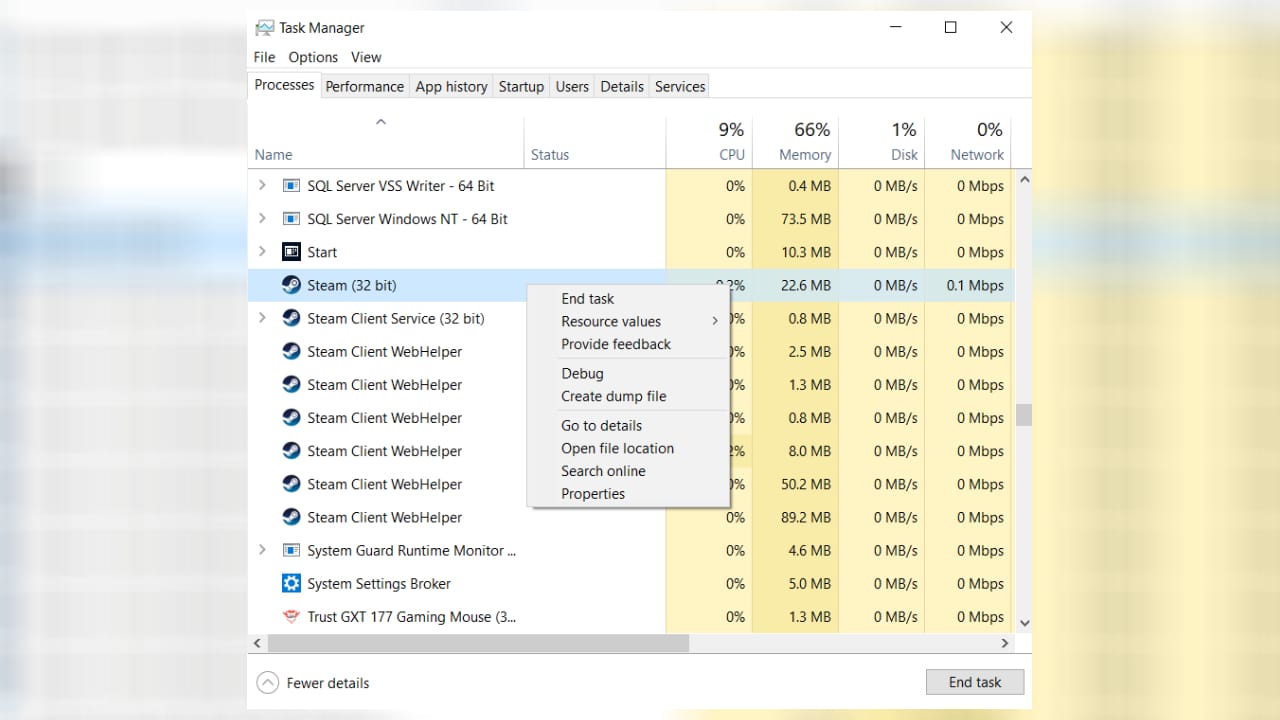
Bu adımlar, bilgisayarınızdaki sistem kaynaklarının daha verimli kullanılmasına yardımcı olacak ve oyun sırasında daha yüksek FPS elde etmenize olanak sağlayacaktır. Arka plan uygulamalarını kapatmak, özellikle kaynakları sınırlı olan sistemlerde önemli bir performans artışı sağlayabiliyor.
Kötü Amaçlı Yazılım Taraması Yapın
Bilgisayarınızda kötü amaçlı yazılımlar varsa, bunlar performansınızı olumsuz etkileyebiliyor. Güvenilir bir antivirüs programıyla düzenli taramalar yaparak bu yazılımlardan kurtulun.
Güç Ayarlarını Optimize Edin
Dizüstü bilgisayar kullanıyorsanız, güç tasarrufu modunun oyun performansınızı etkilediğinden emin olun. ‘Yüksek Performans‘ güç planını seçerek, bilgisayarınızın tüm kaynaklarını oyun için kullanmasını sağlayabilirsiniz.
- Başlat Menüsüne Git: Windows görev çubuğundaki Windows simgesine tıklayarak veya klavyenizdeki Windows tuşuna basarak Başlat menüsünü açın.
- Denetim Masası’nı Açın: Başlat menüsünde “Denetim Masası”nı arayın ve bulduğunuzda tıklayın.
- Güç Seçeneklerini Bulun: Denetim Masası içerisinde “Güç Seçenekleri“ni bulun ve tıklayın.
- Yüksek Performans Planını Seçin: Güç Seçenekleri içerisinde, genellikle ‘Dengeli (önerilen)‘, ‘Enerji Tasarrufu‘ ve ‘Yüksek Performans‘ olmak üzere birkaç farklı güç planı mevcut. ‘Yüksek Performans‘ seçeneğini seçin. Eğer ‘Yüksek Performans’ seçeneği görünmüyorsa, “Daha fazla güç planı göster” veya “Ek planları göster” seçeneğine tıklayarak gizli planları görebilirsiniz.
- Plan Ayarlarını Düzenle: ‘Yüksek Performans‘ planını seçtikten sonra, ihtiyaç duyarsanız ‘Plan ayarlarını değiştir‘ seçeneğine tıklayarak daha detaylı ayarlamalar yapabilirsiniz.
- Değişiklikleri Uygulayın ve Kapatın: Gerekli değişiklikleri yaptıktan sonra ‘Uygula‘ ve ‘Tamam‘ butonlarına tıklayarak ayarlarınızı kaydedin ve pencereyi kapatın.
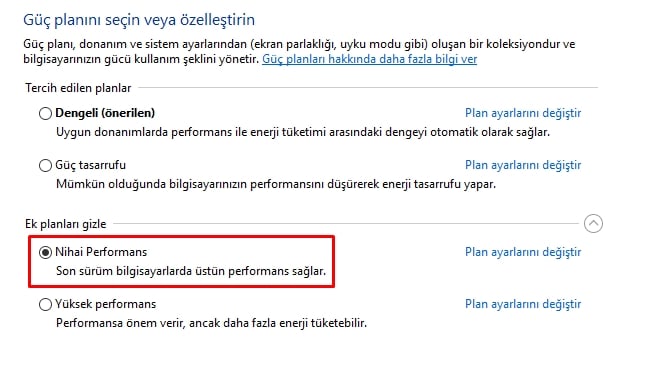
Bu adımları takip ederek, dizüstü bilgisayarınızın performansını artıracaktır League of Legends gibi oyunlarda daha yüksek FPS elde edebilirsiniz. Bu mod, bilgisayarınızın pil ömrünü daha hızlı tüketeceğinden, mümkünse oyun oynarken bilgisayarınızı şarja takılı tutmanız önerilir.
Donanımı Yükseltin
LoL FPS Arttırma sorununa tüm bu çözümler işe yaramıyorsa, donanımınızı yükseltmeyi düşünebilirsiniz. Özellikle eski bilgisayar kullanıyorsanız, yeni ekran kartı veya hızlı işlemci, oyun deneyiminizi önemli ölçüde iyileştirecektir.
Sistem Kayıt Defterini Temizleyin
Bilgisayarınızın sistem kayıt defteri zamanla şişebiliyor ve performansınızı etkileyebiliyor. CCleaner gibi araçlar kullanarak, bu gereksiz girdileri temizleyin.
Ekran Kartı Yazılımını Sıfırlayın
Bazı durumlarda, ekran kartı yazılımı oyunla çakışabiliyor. NVIDIA Denetim Masası veya AMD Catalyst Denetim Merkezi üzerinden varsayılan ayarlara dönerek bu sorunu çözebilirsiniz.
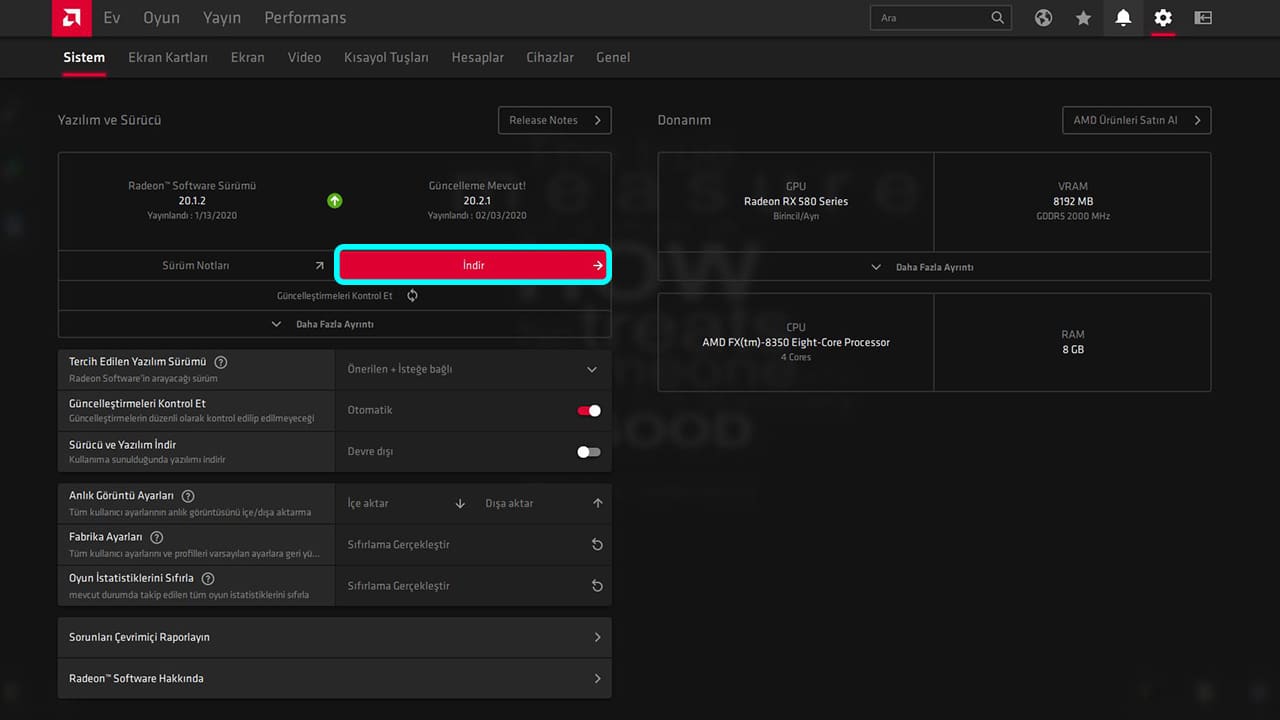
Windows’u En İyi Performans İçin Ayarlayın
Windows’un görsel efektlerini kapatmak, sistem kaynaklarını daha verimli kullanmanıza yardımcı olabiliyor. ‘En İyi Performans İçin Ayarla‘ seçeneğini seçerek, bu görsel efektleri devre dışı bırakabilirsiniz.
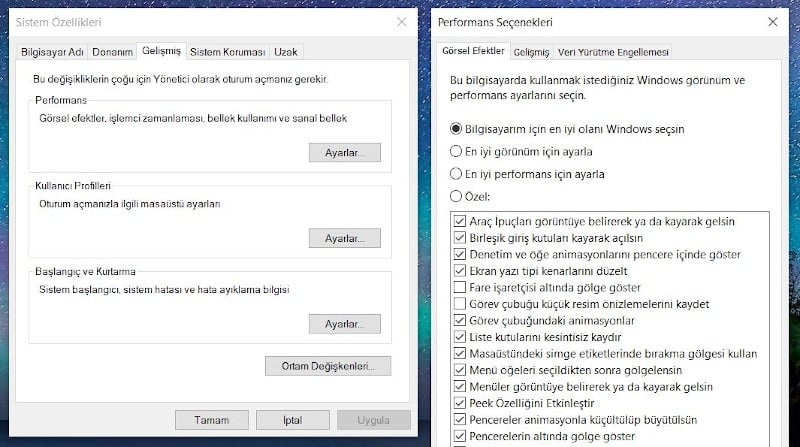
LoL FPS Arttırma sorunu oyun oynarken sık karşılaşılan bir durumdur. Ancak yukarıda bahsedilen yöntemlerle, oyun deneyiminizi önemli ölçüde iyileştirebilirsiniz. Unutmayın ki, bazen en etkili çözüm en basit olanıdır. Grafik ayarlarını düşürmek ve arka plan uygulamalarını kapatmak gibi.